Audio Extractor: 10 bedste software til at få lyd fra video
Har du nogensinde hørt om et smukt filmsoundtrack og ønsket at gemme det? Derefter har du brug for en lydudtrækker, der kan hente lyden fra videoen, så du kan lytte til den når som helst og hvor som helst. Og det er dejligt, at der er mange populære lydudtrækkere på markedet i dag! Uden at spilde din tid på at lede efter det bedste, har dette indlæg heldigvis givet dig 10 gratis lydudtrækssoftware, der kan hjælpe dig med at adskille lyd fra videoer og dække deres funktioner, så du kan træffe et klogt valg.
Vejledningsliste
AnyRec Video Converter - Udpak batch af lyd fra videoer Audacity – Kommer med en enorm samling af effekter Audio Converter – Uddrager lyd online VLC Media Player – Dækker professionelle lydindstillinger Audio Extractor af File ZigZag – Har understøttelse af 180+ formater Audio Extractor - Kan udpakke lyd i 2 trin Ocenaudio – Tilbyd 20+ lydeffekter AOA Audio Extractor – Hold mere end 20 lydformater Filmora9 – Indeholder 10+ lydforbedringsværktøjer TunesKit Audio Capture – Understøtter over 10 videoformater FAQsAnyRec Video Converter - Udpak batch af lyd fra videoer
Lad os begynde denne liste med langt den bedste lydudtrækker, AnyRec Video Converter. Det kan ubesværet udtrække lyd fra MOV, MP4, AVI og mange andre videoformater i en batch med høj hastighed! Du kan få dette som din pålidelige følgesvend til at transformere video til lydformater som MP3, AAC, M4A og så videre. For at tilføje det, har den så mange funktioner, som den indbyggede videoeditor, hvor du kan trimme, flette, tilføje lydeffekter og mere til din fil, før du eksporterer. Uden at ofre kvaliteten er AnyRec Video Converter den slags software, du skal kigge efter, når du udvinder lyd fra videoer.


Batchudtræk lyd fra video uden at gå på kompromis med kvaliteten.
Konverteringshastigheden kan stige fra 30x til 50x dramatisk.
Justerbar lydprofil for at få den ønskede lydkvalitet, når den eksporteres.
I stand til at forhåndsvise og klippe lyden for at slette de uønskede dele.
100% Sikker
100% Sikker
Audacity - Kommer med en enorm samling af effekter
Audacity kan omtales som et af de mest berømte værktøjer med hensyn til at hjælpe brugere med at få lyden ud af en video. Uanset om du bruger et Windows, Mac eller Linux OS, kan du bruge dets magi til at lære, hvordan du isolerer lyd fra video. Desuden understøtter Audacity mange formater, såsom FLAC, AIFF, WAV, MP3 og mere. Du kan også drage fordel af dens omfattende samling af effekter som hastigheden eller tonehøjdeændringen i en optagelse. Ved at bruge det kan du konvertere dine optagede lydfiler til digitale eller cd'er uden besvær.
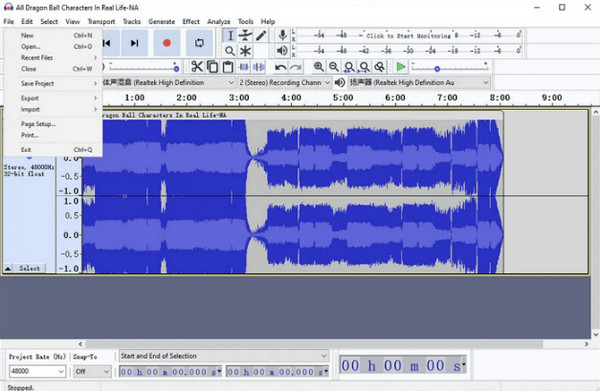
Audio Converter - Uddrager lyd online
Hvis du ønsker et kraftfuldt onlineværktøj, der kan være din lydudtrækker, så Audio Converter vil helt sikkert være til stor hjælp. Med den kan du hurtigt få en hvilken som helst sang, sætning eller lydspor og gemme den på din computer i mange understøttede lydformater. Under adskillelsen kan du foretage redigeringer, såsom at justere kvalitet, frekvens, bithastighed, kanaler og mere. Når du er færdig, slettes alle filer fra Audio Converter-systemet, hvilket garanterer databeskyttelse og sikker arbejdsgang.
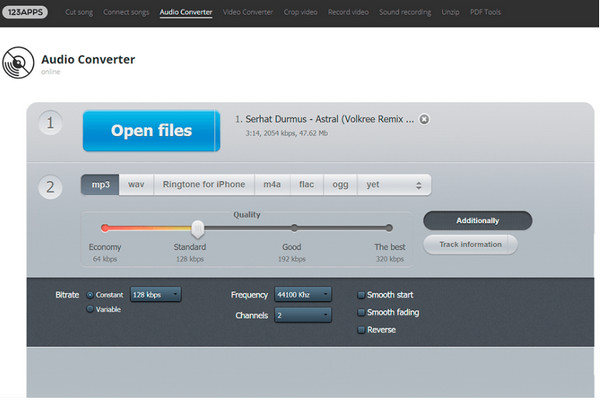
VLC Media Player - Dækker professionelle lydindstillinger
Ikke overraskende, VLC medieafspiller er ikke bare en almindelig berømt spiller; det har også mange funktioner, som at være konverter og redaktør på samme tid. Som redaktør indeholder VLC alle de væsentlige værktøjer, såsom lydudvinding, hvilket betyder, at du kan udtrække lyd fra MP4-video, MOV og alle de understøttede formater. Derudover kan du fremvise skjulte undertekster, optage din skærm og endda ændre kvaliteten på et øjeblik. Selvom det kan se skræmmende ud i starten, er dets grænseflade ligetil, og det vil være nemt for dig at bruge alle funktioner.
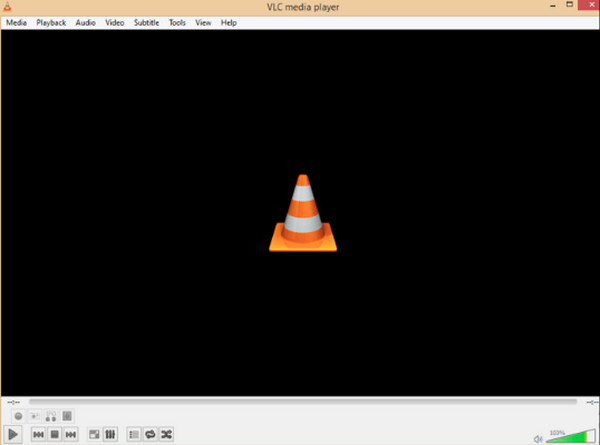
Audio Extractor af File ZigZag - Understøtter 180+ formater
En anden online lydudtrækker, der kan hjælpe brugere med at konvertere lydfiler, dokumenter, billeder, arkiver og videofiler er FileZigZag. Det er din slags webbaserede konverter, der kan alt, lige fra konvertering til ekstraktion af lyd. Det, der gør det bedre end andre værktøjer, er, at det har mere end 180 formater. Og selvom det er et onlineværktøj, er din sikkerhed og beskyttelse garanteret her, da alle dine filer vil blive elimineret efter 24 timer.
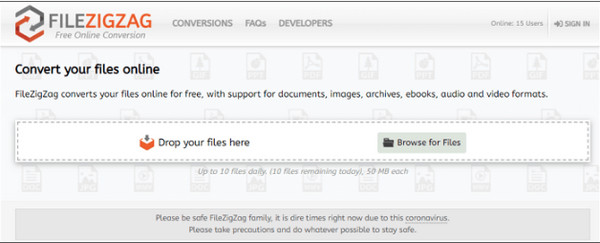
Audio Extractor - Kan udpakke lyd i 2 trin
På den anden side Audio Extractor, som navnet indikerer, er et værktøj primært til at udtrække lyd fra videoer. Det håndterer videoer i ethvert format og kvalitet uden problemer; du skal bare vælge en video og importere den til programmet. For at opnå en audioekstraktionsprocedure af høj kvalitet skal din forbindelse være stabil. Denne lydudtrækker giver dig også mulighed for at bestemme dine foretrukne formater for din udpakkede lyd, som MP3, OGG, FLAC og andre.
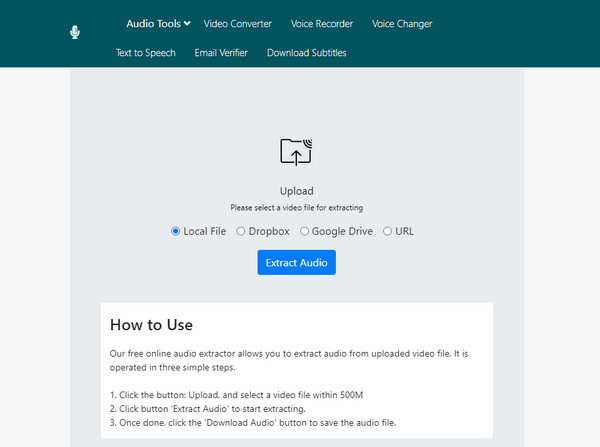
Ocenaudio - Tilbyder 20+ lydeffekter
Ønsker du et andet program på tværs af platforme til at hjælpe dig med at lære at optage lyd fra video i enhver længde? Hvis ja, overvej Oceanaudio! Det dækker forskellige lydeffekter, som du kan bruge til dine optagelser og lytte til i realtid, selv uden at gemme dem på dine computerfiler. Denne lydudtrækker har også magten til at redigere lydspor, som at skære dem, hvis den har ubrugelige dele, eller hvis du primært ønsker at få en bestemt del af din optagelse for at undgå at bruge et andet værktøj.
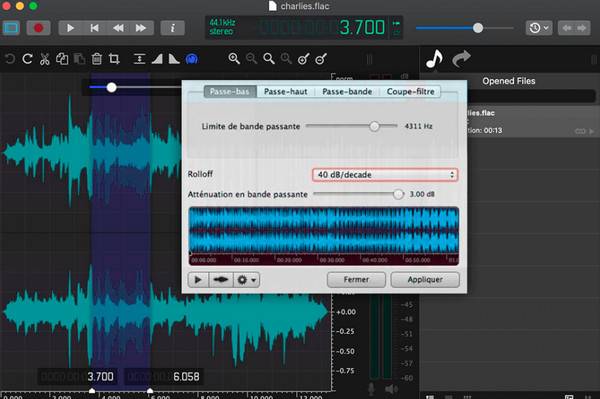
AOA Audio Extractor - Indeholder mere end 20 lydformater
Hvad angår denne audio-video-separator, AOA Audio Extractor dækker forskellige formater, såsom MOV, MP4, AVI, ASF, MPEG og andre. Det er ikke kun begyndervenligt, men har også et enormt antal funktioner, som du kan bruge til grundlæggende redigering og udtrækning af lyd. Hvad mere er, kan dette værktøj arbejde på din lydbitrate, hvilket betyder, at du kan foretage redigeringer på den og til andre lydparametre. Du kan dog finde det ikke så godt som andre, da du skal betale for at bruge eksklusive funktioner, men du kan sige, at det er prisværdigt, da det understøtter batchkonvertering.
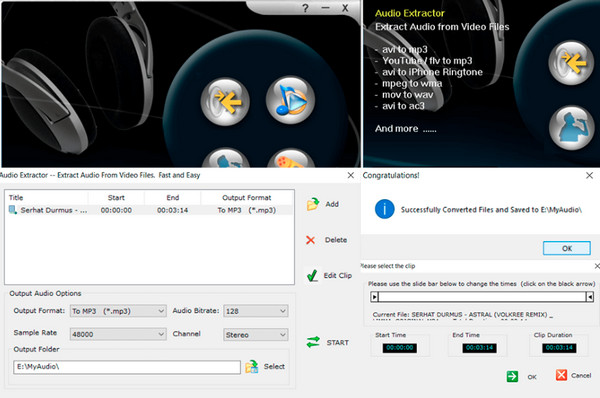
Filmora9 - Indeholder 10+ lydforbedringsværktøjer
En professionel måde at optage lyd fra video er, hvad du får med Filmora9. Ved at bruge det kan du øjeblikkeligt gemme dine ønskede sange, numre og lyde i MP3 på din computer. Under processen med at adskille lyd fra video, giver denne lydudtrækker dig mulighed for at udføre professionel redigering. Dets indbyggede redigeringsværktøj dækker fjernelse af baggrundsstøj, en lydmixer, en lydequalizer, en keyframe og mere. Ligesom AOA skal Filmora købes efter den 30-dages gratis prøveperiode udløber.
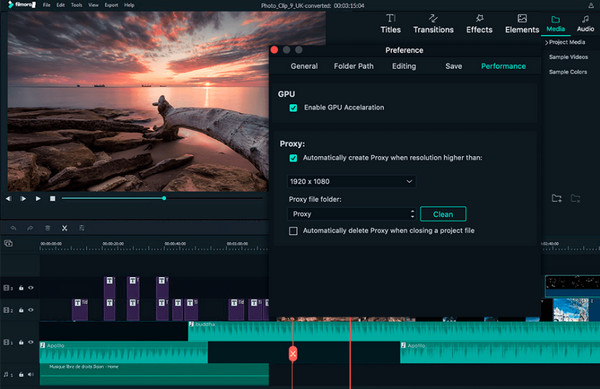
TunesKit Audio Capture - Har understøttelse af over 10 videoformater
Efter alle de lydudtræksapps, der er blevet nævnt, har du nået TunesKit Audio Capture – en video og DVD audio ripper. Med denne alsidige, men brugervenlige lydoptagelse og strømaftrækker, kan du få din lyd fra dine videoer. Når udtrækningen er færdig, skal du gemme dem i dit ønskede format, såsom FLAC, AAC, WAV, MP3, M4A og mere. Og selvom du skal afslutte filen fra afspilning til slutningen, er udtrækningsprocessen, som kan tage noget tid, garanteret, at den udpakkede lyd vil bevare den originale kvalitet af din video.
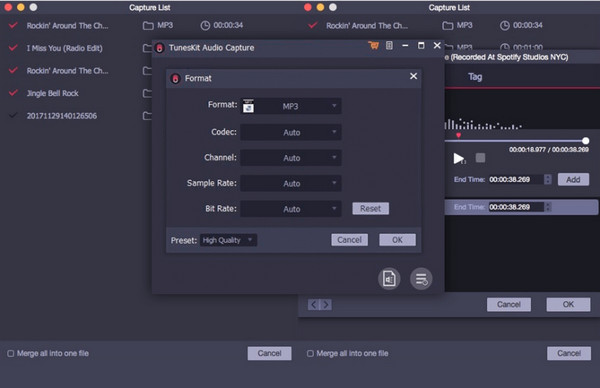
FAQs
-
Kan jeg bruge iMovie som min lydudtrækker på Mac?
Ja. iMovie giver mulighed for at fjerne lyd, hvorfra du kan slette lyden fra videoklippet, og det vises som et lydklip.
-
Mens iMovie kan udtrække lyd, kan jeg så også stole på QuickTime?
Ja. Når du åbner videofilen i QuickTime, skal du vælge Eksporter som og derefter kun lyd. Hvis du gør det, gemmes videofilen kun som lyd på din harddisk.
-
Hvor kan jeg finde gratis lydudtrækkere?
Heldigvis kan mange gratis værktøjer hjælpe dig med at udtrække lyd fra videoer, og nogle af dem diskuteres, herunder VLC, online-udtrækkere, Audacity og mere. Selvom nogle kan arbejde gratis, tilbyder de nogle begrænsninger, og du kan få adgang til deres samlede kapacitet ved at købe dem.
-
Påvirker udtrækning af lyd fra video lydkvaliteten?
Med en passende lydudtrækker vil du ikke opleve noget kvalitetstab på din lyd. Overvej at bruge de top 10 nævnte Audio Stripper i dette indlæg, inklusive VLC, Audacity og mere, der garanterer et output af høj kvalitet.
-
Kan jeg bruge Canva som en audio-video-separator?
Med hensyn til at frakoble lyd og gemme den til andre lydformater, har Canva ikke magten til at gøre det. I stedet kan du bare slå lyden fra for straks at fjerne lyden fra din video.
Konklusion
Det er alt for de 10 bedste værktøjer, der kan hjælpe dig med at udtrække videoer. Blandt dem finder du forhåbentlig en passende lydudtrækker, så du kan løsne lyd fra video i henhold til dine præferencer. Men hvis du har problemer med at lede efter en, hvorfor så ikke prøve AnyRec Video Converter? Denne lydudtrækker vil være et klogt valg, hvis du ønsker et lydoutput af høj kvalitet, brugervenligt og har kraftfulde funktioner. Få det i dag, og del om din oplevelse af video til lyd konvertering.
100% Sikker
100% Sikker
